Windows 11 빌드 25309에서 활성화할 수 있는 숨겨진 기능
다른 많은 Dev 채널 릴리스와 마찬가지로 Windows 11 빌드 25309에는 활성화할 수 있는 여러 기능이 포함되어 있습니다. 그 중 일부는 Microsoft가 점진적으로 출시하므로 기다리지 않고 강제로 활성화할 수 있습니다. 다른 작업은 진행 중이며 발표되지 않았습니다. 자세히 살펴보겠습니다.
광고
기능을 활성화하려면 일반적으로 ViVeTool이 필요합니다. 컴퓨터에 이 프리웨어 오픈 소스 앱이 없다면 지금 바로 다운로드할 적기입니다.
Windows 11 빌드 25309의 숨겨진 기능
전제 조건
- 다음으로 이동 GitHub 페이지, 최신 버전의 ViVeTool을 다운로드합니다.
- 파일과 함께 ZIP 아카이브를 c:\vivetool 폴더.
- 이제 마우스 오른쪽 버튼으로 시작 작업 표시줄의 버튼, Windows 로고가 있는 버튼을 선택하고 터미널(관리자) 메뉴에서.
- 터미널이 다음에 열려 있는지 확인하십시오. 파워셸 또는 명령 프롬프트 탭.
진행하기에 충분합니다. 방금 연 상위 터미널에서 아래에서 검토한 기능에 대한 명령을 입력해야 합니다.
또한 변경 사항을 실행 취소하려면 /enable ~와 함께 /disable 각 명령에서 수정된 명령을 실행하고 OS를 다시 시작합니다.
새로운 볼륨 믹서
Windows 11 빌드 25309의 공식 발표는 마침내 쉽게 출력 장치를 전환하고 개별 앱의 사운드 레벨을 변경할 수 있는 새로운 볼륨 믹서를 공개합니다. 또한 전용 핫키가 있습니다. Ctrl 키 + 이기다 + V 그것을 열려면.
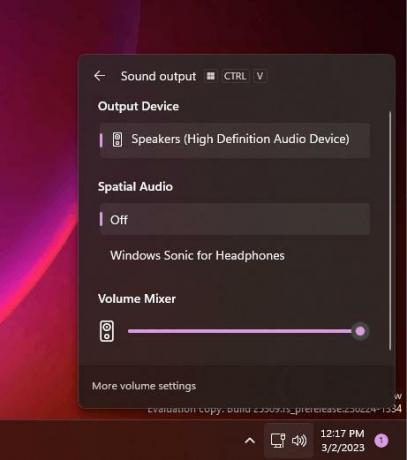
사실, 그것은 숨겨진 기능으로 존재 이후 Dev 채널에서 윈도우 11 빌드 25281, 그러나 Microsoft는 공식적으로 오늘만 발표했습니다. 또한 회사에서 점진적으로 출시하고 있으므로 보유하지 않을 가능성이 큽니다.
새 볼륨 믹서를 활성화하려면 터미널에서 다음 명령을 실행하십시오.
c:\vivetool\vivetool /활성화 /id: 42106010
Windows 11을 다시 시작하면 새 믹서가 나타납니다.
반대 명령을 사용하면 언제든지 비활성화할 수 있습니다.
c:\vivetool\vivetool /비활성화 /id: 42106010
새 파일 탐색기
기억하시겠지만 Microsoft는 새 파일 탐색기 Windows App SDK/WinUI 3 기반입니다. Windows 11 빌드 25309에서는 더 이상 레지스트리를 조정할 필요가 없으므로 활성화하기가 더 쉽습니다. 또한 보다 안정적으로 사용할 수 있습니다.

기능면에서 기본 파일 탐색기 앱과 크게 다르지 않으며 동일하게 보입니다. 모든 변경 사항은 후드 아래에 있습니다.
활성화하려면 다음 명령을 하나씩 실행하십시오.
c:\vivetool\vivetool /활성화 /id: 40729001c:\vivetool\vivetool /활성화 /id: 40731912c:\vivetool\vivetool /활성화 /id: 41969252c:\vivetool\vivetool /활성화 /id: 42922424
새 파일 탐색기에 액세스하려면 OS를 다시 시작하십시오. 도구 모음에 새 앱을 활성화했음을 나타내는 새 피자 아이콘이 표시됩니다.
파일 탐색기 갤러리
Microsoft는 기본 제공 기능을 지속적으로 개선하고 있습니다. 파일 탐색기의 갤러리 기능. 빌드 25309에서 좀 더 세련되게 보입니다.
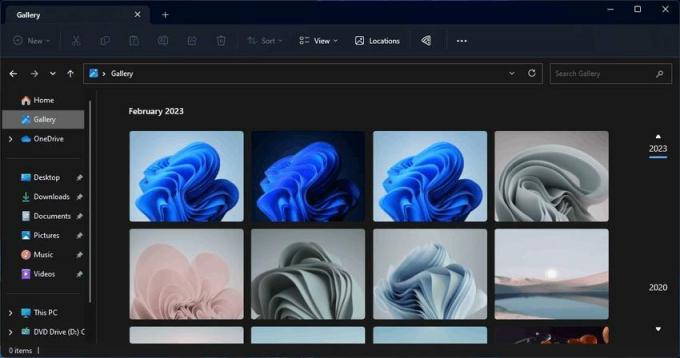
새 파일 탐색기를 활성화한 후 갤러리 항목이 없으면 다음 명령을 추가로 실행합니다.
C:\vivetool\vivetool /활성화 /id: 41040327
시작 메뉴 배지 및 작업
Microsoft가 작업하고 있음을 기억할 수 있습니다. 시작 메뉴 배지 사용자 프로필 아이콘에 대한 직접 조치. 새로운 기능은 사용자의 관심을 끌고 백업, OneDrive 설정 등과 같은 중요한 작업을 완료하도록 상기시켜 주어야 합니다.
빌드 25309에서 Microsoft는 시작 메뉴 배지의 새로운 변형을 계속 테스트합니다. 모두 A/B 테스트 중이지만 다음 명령으로 활성화할 수 있습니다.
c:\vivetool\vivetool /활성화 /id: 36435151 /variant: 1 /variantpayloadkind: 1 /variantpayload: 737c:\vivetool\vivetool /활성화 /id: 36435151 /variant: 1 /variantpayloadkind: 1 /variantpayload: 993c:\vivetool\vivetool /활성화 /id: 36435151 /variant: 1 /variantpayloadkind: 1 /variantpayload: 1121
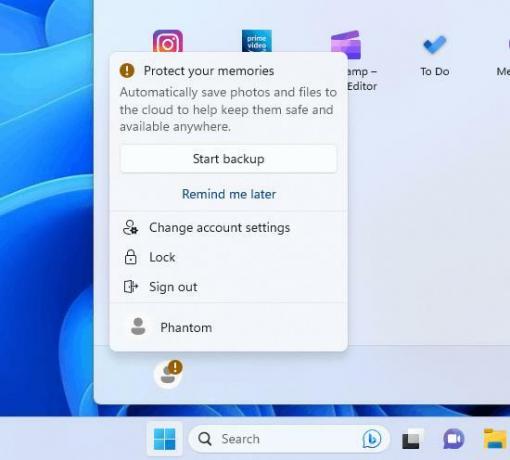
팁, 바로가기, 새 앱 등을 표시하는 시작 메뉴 추천
시작 메뉴에 대한 이전 추가와 달리 이 항목은 발표되지 않았으며 누구에게도 공개되지 않습니다. 시작 메뉴에 다음과 같은 추가 권장 사항을 표시하는 새로운 옵션이 있습니다.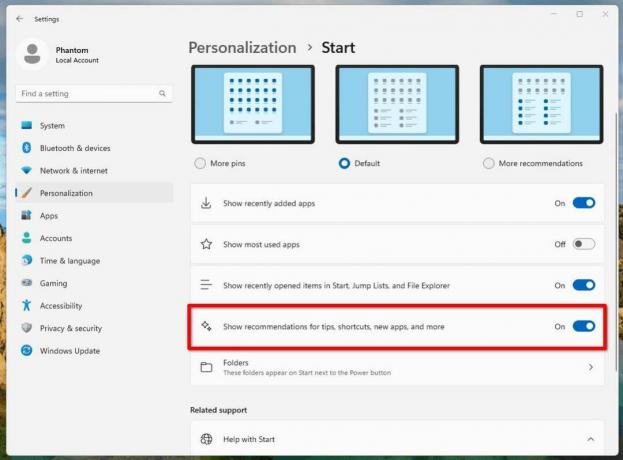
다음 ViVeTool 명령을 실행하여 활성화할 수 있습니다. c:\vivetool\vivetool /활성화 /id: 42916428.
자동 색상 관리
자동 색상 관리는 일부 적격 및 특별 프로비저닝된 SDR 디스플레이에 대한 하드웨어 가속 시스템 수준 색상 관리입니다. 지원되는 하드웨어에서 이제 설정 앱의 새로운 옵션으로 ACM을 활성화할 수 있습니다. 색상 관리 여부에 관계없이 모든 Windows 앱에서 모든 색상을 지원되는 모든 디스플레이에 정확하고 일관되게 표시할 수 있습니다.

ACM을 켜려면 다음으로 이동하십시오. 설정 > 디스플레이 > 고급 디스플레이, 올바른 디스플레이 선택 및 켜기 앱의 색상을 자동으로 관리. 그러나 Microsoft가 점진적으로 롤아웃하므로 새 옵션이 표시되지 않을 수 있습니다. 바로 액세스하려면 다음 ViVeTool 명령을 실행하십시오.
c:\vivetool\vivetool /활성화 /id: 36371531
변경 사항을 적용하려면 운영 체제를 다시 시작하는 것을 잊지 마십시오.
취소 명령은 c:\vivetool\vivetool /비활성화 /id: 36371531.
새로운 터치 키보드 옵션 표시
터치 키보드를 표시할 시기를 정의하는 옵션은 설정 앱에서 활성화할 수 있습니다. 새 빌드로 업그레이드한 후 표시되지 않으면 단일 ViVeTool 명령으로 차단을 해제합니다.
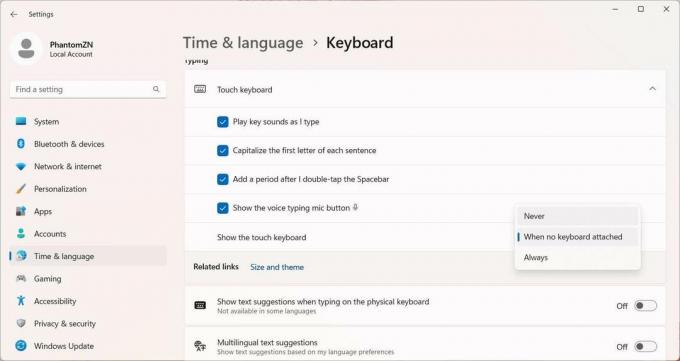
새로운 기능을 활성화하려면 터치 키보드 표시 옵션에서 다음 줄을 실행합니다.
c:\vivetool\vivetool /활성화 /id: 37007953
OS를 다시 시작하면 아래에서 새 옵션을 찾을 수 있습니다. 설정 > 시간 및 언어 > 타이핑 > 터치 키보드.
Spotlight 데스크탑 아이콘의 기본 위치
Microsoft는 이 변경 사항을 언급하지 않았지만 회사는 바탕 화면에서 스포트라이트 아이콘의 기본 위치를 실험하고 있습니다. 다른 사용자에 대해 오른쪽 하단, 중간 하단, 왼쪽 하단 등에 나타납니다.
ViVeTool의 도움으로 이러한 모든 기본값을 시도할 수 있습니다. 명령은 다음과 같습니다.
-
c:\vivetool\vivetool /활성화 /id: 41861575
-
c:\vivetool\vivetool /활성화 /id: 41861575 /변형: 2
-
c:\vivetool\vivetool /활성화 /id: 41861575 /변형: 3
ReFS 개발자 볼륨 생성 기능
활성화할 수 있는 또 다른 숨겨진 기능은 ReFS 개발자 볼륨을 생성하는 기능입니다. 에서 처음 소개되었습니다. 빌드 25290. 바로 이 기능의 경우 ViVeTool로 활성화한 후 운영 체제를 다시 시작할 필요가 없습니다. 덕분에 @XenoPanther 설명을 위해.
실행 c:\vivetool\vivetool /활성화 /id: 40347509 명령, OS를 다시 시작하고 PowerShell 또는 명령 프롬프트로 이동합니다.
다음 명령을 사용하여 파티션을 ReFS dev 볼륨으로 전환할 수 있습니다.
체재
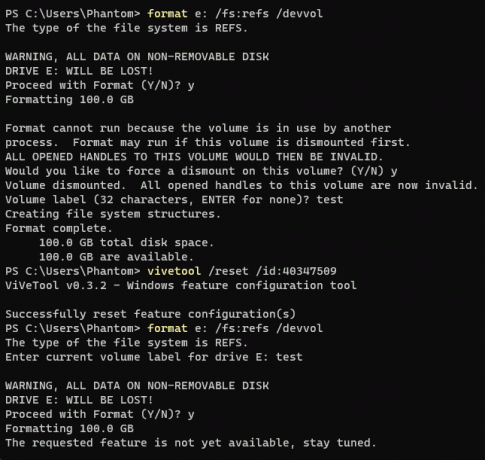
Bluetooth를 지원하지 않는 장치에 숨겨진 Bluetooth 장치 추가 버튼
Microsoft는 또한 Bluetooth 모듈이 설치되지 않은 장치에 대한 설정 변경을 테스트하고 있습니다. OS가 필요한 하드웨어를 감지할 수 없는 경우 설정의 Bluetooth 페이지에서 "장치 추가" 버튼을 숨깁니다.
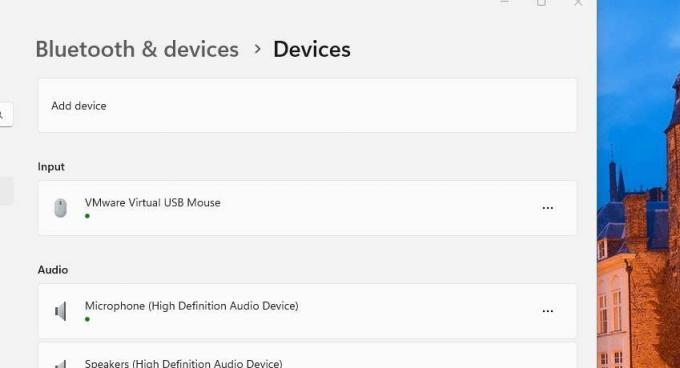
이것은 진행 중인 작업이므로 기본적으로 새 동작은 비활성화되어 있습니다. 다음 명령은 이를 활성화합니다.
c:\vivetool\vivetool /활성화 /id: 41734715
덕분에 @팬텀오브어스 모두를위한.
이 기사가 마음에 들면 아래 버튼을 사용하여 공유하십시오. 그것은 당신에게서 많은 것을 앗아가지 않을 것이지만 그것은 우리가 성장하는 데 도움이 될 것입니다. 지원해 주셔서 감사합니다!
광고

